Cette procédure permet d'ajouter des montants intermédiaires pour 12 vitres à un style de fenêtre.
Pour ajouter les montants intermédiaires, vous devez modifier les propriétés d'affichage du style de fenêtre pour une représentation d'affichage, telle que Modèle ou Elévation, dans laquelle vous souhaitez faire apparaître les montants intermédiaires. Vous pouvez ajouter des montants intermédiaires individuellement pour chaque représentation d'affichage. Vous pouvez également ajouter des montants intermédiaires dans une seule représentation d'affichage et les appliquer automatiquement à toutes les représentations de ce style de fenêtre. Dans les propriétés d'affichage, ajoutez le bloc de montants intermédiaires au style de fenêtre. Chaque bloc devient un composant d'affichage du style de fenêtre.
Le motif pour 12 vitres est applicable à tous les types et formes de fenêtres, à l'exception du type Passe-plat.
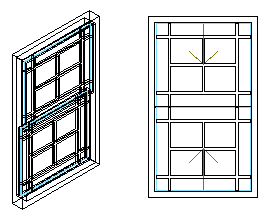
Spécification des montants intermédiaires pour 12 vitres
- Cliquez sur l'

 .
. 
- Développez Objets architecturaux, puis Styles de fenêtres.
- Sélectionnez le style à modifier.
- Cliquez sur l'onglet Propriétés d'affichage.
- Sélectionnez la représentation d'affichage à modifier et sélectionnez Remplacement de style.
- Si nécessaire, cliquez sur
 .
. - Cliquez sur l'onglet Montants intermédiaires.
- Cliquez sur Ajouter.
- Attribuez un nom au bloc de montants intermédiaires.
- Si le style de fenêtre contient plusieurs châssis, indiquez si vous souhaitez que les montants intermédiaires soient appliqués dans la fenêtre à tous les composants du châssis, à un seul châssis ou au châssis supérieur.
Pour attacher des montants intermédiaires… Action... au châssis supérieur uniquement sous Vitre, sélectionnez Haut. Cette option s'applique également à un châssis simple. à l'ensemble du châssis sous Vitre, sélectionnez Autre, puis Tout. à un composant de châssis donné sous Vitre, sélectionnez Autre. Sélectionnez Simple et indiquez le numéro d'index du châssis de la fenêtre. Le châssis est indexé dans le sens inverse des aiguilles d'une montre en partant du coin inférieur gauche. 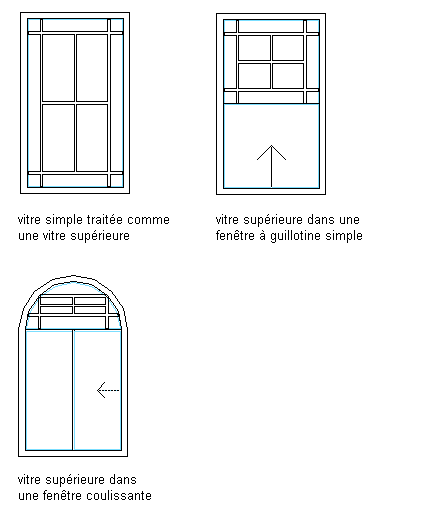
Spécification des montants intermédiaires à 12 vitres pour châssis supérieur
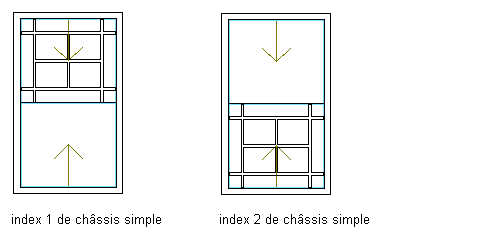
Spécification des montants intermédiaires pour un composant de châssis individuel
- Entrez une valeur pour la largeur de tous les montants intermédiaires.
- Entrez une valeur pour la profondeur de tous les montants intermédiaires.
- Nettoyez les intersections des montants intermédiaires.
Pour... Action... convertir les intersections des montants intermédiaires en angles sous Montant intermédiaire, sélectionnez Nettoyer les jointures. convertir tous les montants intermédiaires en un corps unique avec des jointures nettoyées sous Montant intermédiaire, sélectionnez Convertir en corps. 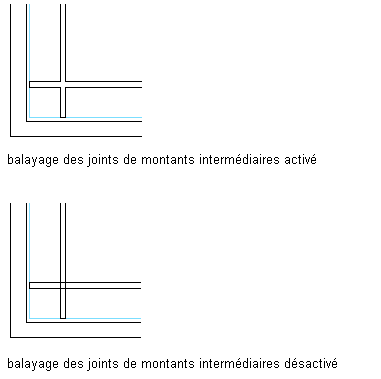
Spécification des jointures de nettoyage des montants intermédiaires
- Sous Vitres, sélectionnez 12 vitres dans le champ Motif.
- Entrez une valeur dans le champ Décalage du bord X pour spécifier la distance qui sépare horizontalement les montants intermédiaires des bords de la vitre.
- Entrez une valeur dans le champ Décalage du bord Y pour spécifier la distance qui sépare verticalement les montants intermédiaires des bords de la vitre.
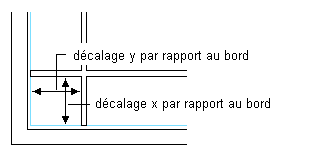
Spécification du décalage des bords des montants intermédiaires pour 12 vitres sur les axes X et Y
- Cliquez sur OK.
- Ajoutez d'autres montants intermédiaires.
Pour ajouter des montants intermédiaires… Action... à un autre châssis de fenêtre de ce style de fenêtre répétez cette procédure à partir de l'étape 8. à une autre représentation d'affichage cliquez sur OK et répétez cette procédure à partir de l'étape 5. à toutes les représentations d'affichage du style de fenêtre sélectionné sélectionnez Appliquer automatiquement aux autres remplacements d'objets et représentations d'affichage. - Cliquez sur OK à trois reprises.
Une fois que vous avez ajouté un bloc de montants intermédiaires à un style de fenêtre, vous pouvez affecter un matériau, tel que du bois, et spécifier les propriétés d'affichage, telles que la couleur et le type de ligne, pour les montants intermédiaires.